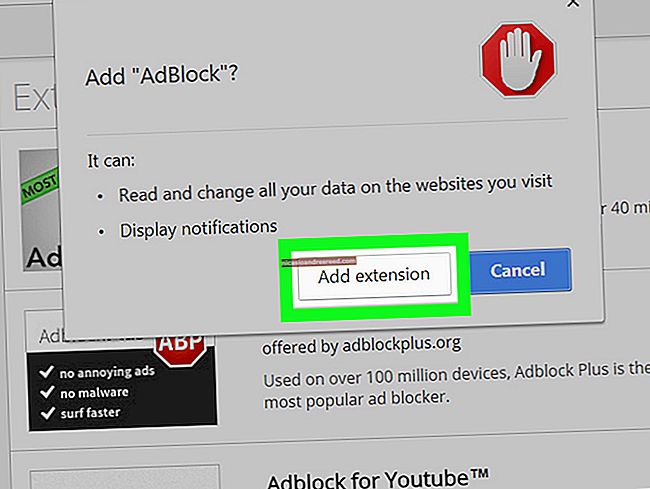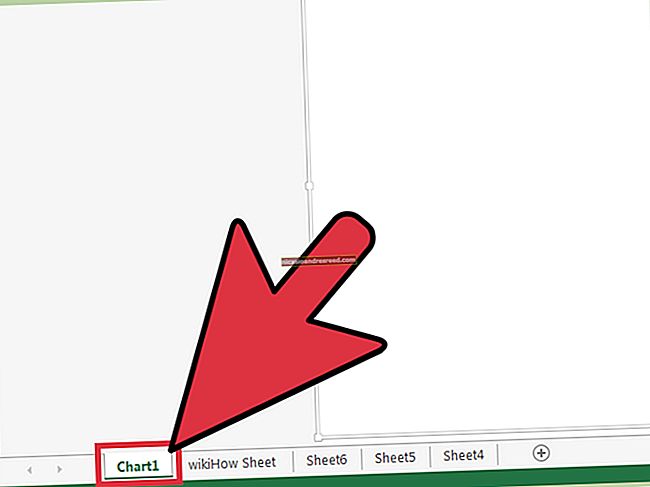Com utilitzar el fre de mà per convertir qualsevol fitxer de vídeo a qualsevol format

Si alguna vegada heu volgut convertir un fitxer de vídeo, però no sabíeu ben bé què fer servir, el fre de mà pot ser el vostre programa. Avui us mostrarem com utilitzar-lo per convertir fitxers de vídeo en diferents formats.
Hi ha moltes aplicacions que pretenen convertir fitxers de vídeo. Es publicitaran com a gratuïts i presentaran una interfície cridanera, però, com ho sabem massa bé, la majoria d’aquests programes són una merda senzilla. A més, sovint inclouen barres d’eines o programari maliciós, de manera que el que va començar com un intent innocent de convertir un vídeo es converteix en un viatge a la botiga d’ordinadors per solucionar el portàtil.
Fre de mà?
El fre de mà existeix des de fa més de deu anys i continua sent una de les millors aplicacions per transcodificar fitxers de vídeo d’un format a un altre. El fre de mà és de codi obert i està completament lliure de qualsevol cadena o oferta ombrejada; només obteniu el que descarregueu, res més.
Finalment, està disponible per a Windows, Mac i Ubuntu amb una interfície GUI o com a eina de línia d’ordres. En aquest article, utilitzarem la versió de la GUI de Windows.
Una mirada ràpida al programa
El fre de mà és sens dubte un dels programes de conversió de vídeo més fàcils.

A la fila superior hi ha sis botons on podeu manipular funcions essencials, com ara obrir el fitxer font, afegir un treball a la cua i un senzill botó "Inici", que ho diu tot.

A sota d’aquests botons hi ha les funcions d’origen i destinació. Destinació, per descomptat, us permet escollir on es desa el fitxer convertit i com s’anomena. Font mostra informació bàsica sobre el fitxer font: títols al fitxer, angles i botons desplegables que us permetran convertir el fitxer per capítol, temps (segons) o marcs.

Finalment, hi ha la vostra configuració de sortida. Aquí hi ha un munt de coses. Podeu ajustar la qualitat del vostre vídeo i àudio, afegir subtítols i molt més.

Però ni tan sols ens molestarem amb cap d’aquestes. Avui us mostrarem la forma més senzilla de convertir un format de fitxer de vídeo a un altre.
Conversió Fàcil
Heus aquí la situació: volem reproduir un fitxer en una pestanya de Google Chrome per poder-lo llançar al nostre televisor. El problema és que el fitxer no es reproduirà perquè es troba en un format que Chrome no admet. Què fem?
En aquest exemple, el format del nostre fitxer font és el format de fitxer .MKV o Matroska. Aquest tipus de fitxer és molt popular entre els proveïdors d’anime i pel·lícules estrangeres perquè permet distribuir-los amb funcions addicionals, com ara subtítols i diversos idiomes. Dit això, .MKV pot jugar perfectament en una solució tot-en-un com VLC, però sovint es troba amb la resistència d'altres reproductors com Windows Media Player i Chrome.
Per tant, volem convertir el nostre fitxer .MKV en un fitxer .MP4, que sigui compatible amb gairebé qualsevol cosa en què es reprodueixi. Si teniu un fitxer .MP4, és probable que el pugueu veure sense cap problema.
El primer que fem és seleccionar la nostra font. Feu clic al botó "Font" i trieu "Obre fitxer" a les opcions desplegables.

Cerqueu el vostre sistema de fitxers on es troba el fitxer problemàtic, seleccioneu-lo i feu clic a "Obre".

Ara veureu el fitxer que estem convertint a l’encapçalament Font.
Per a aquesta operació, no fem cap ajust a res a la configuració de sortida. Es tracta d’una conversió directa de .MKV a .MP4, de manera que deixarem la configuració del contenidor tal qual. L’única cosa que cal fer és dir a Handbrake on posar el nou fitxer i com anomenar-lo.

Fem clic a "Navega" per al fitxer Destinació, escollim una ubicació per al fitxer nou i li donem un nom adequat. Seguirem endavant i desarem el fitxer a la mateixa ubicació que el nostre origen i farem clic a "Desa".

De nou a la finestra principal de Handbrake, donem un cop d'ull al nostre treball de transcodificació i fem clic a "Inici".

Depenent ara de la velocitat de l’ordinador i de la mida del fitxer, aquesta operació pot trigar uns minuts o algunes hores. Podeu observar el progrés de Handbrake a la part inferior de la finestra de l’aplicació. Aquí veieu que el nostre fitxer està completat gairebé un sis per cent i li queden gairebé dinou minuts (estimats).

Quan finalitzem el fitxer, hauríem de poder reproduir-lo a Chrome. I, amb èxit, ara podem reproduir fàcilment aquest fitxer en pràcticament qualsevol reproductor de vídeo, telèfon, tauleta i, per descomptat, enviar-lo al nostre televisor de pantalla gran a la sala d’estar.

El fre de mà és fàcil d’utilitzar, lliure de riscos i som capaços d’aconseguir resultats molt desitjables, simplement utilitzant la configuració predeterminada. No cal dir que us recomanem que l’utilitzeu en lloc de jugar a la ruleta de descàrrega i, possiblement, d’instal·lar un programari terrible al vostre sistema.
Tot i així, tenim curiositat, què feu servir i n’esteu satisfet? Com es compara amb el fre de mà? Assegureu-nos de fer-nos-ho saber al nostre fòrum de debat.